Para bloquear aplicaciones en el iPhone, puede utilizar los ajustes incorporados y aplicaciones de terceros. ¿Por qué hacer esto?
Con las aplicaciones infiltrándose en prácticamente todos los aspectos de nuestras vidas, no es de extrañar que nosotros, los padres, nos sintamos abrumados y deseosos de tomar el control.
El 25% de las aplicaciones móviles incluyen algún tipo de riesgo, desde contenido sexual, juegos de azar, radicalización y violencia hasta drogas y exposición de datos personales. Los recientes informes sobre la suspensión de plataformas destacadas como Pinduoduo, Temu y TikTok debido a software malicioso y vulnerabilidades de seguridad aumentan esta necesidad.

Por eso, como padre, es importante que sepas cómo puedes proteger a tus seres queridos de estas amenazas en constante evolución bloqueando determinadas aplicaciones del iPhone en sus dispositivos.
De hecho, un informe muestra que casi el 50% de los padres con hijos usuarios de redes sociales no estaban seguros de que sus hijos fueran capaces de distinguir si otro usuario era un adulto o un niño, lo que puede ser difícil de discernir. Por ello, es imprescindible aplicar medidas discretas de bloqueo de aplicaciones.
Comparación de herramientas para bloquear apps en el iPhone
¿Cuál es la mejor forma de bloquear aplicaciones en iPhone?
| Característica | ScreenTime | Aplicaciones parentales |
|---|---|---|
| Restringir determinadas aplicaciones | Sí | Sí |
| Restringir el contenido para adultos | Sí | Sí |
| Monitor Game center | Sí | No |
| Restringir las compras de aplicaciones | Sí | Sí |
| Supervisar la actividad de la aplicación | No | Sí |
| Modo oculto | No | Sí |
Cómo bloquear aplicaciones en iPhone
Puedes bloquear aplicaciones en iPhone en el App Store, bloquear ciertas aplicaciones en los ajustes de iOS, usando Tiempo desactivado, a través de los límites para apps y a través de las restricciones de Contenido y Privacidad.
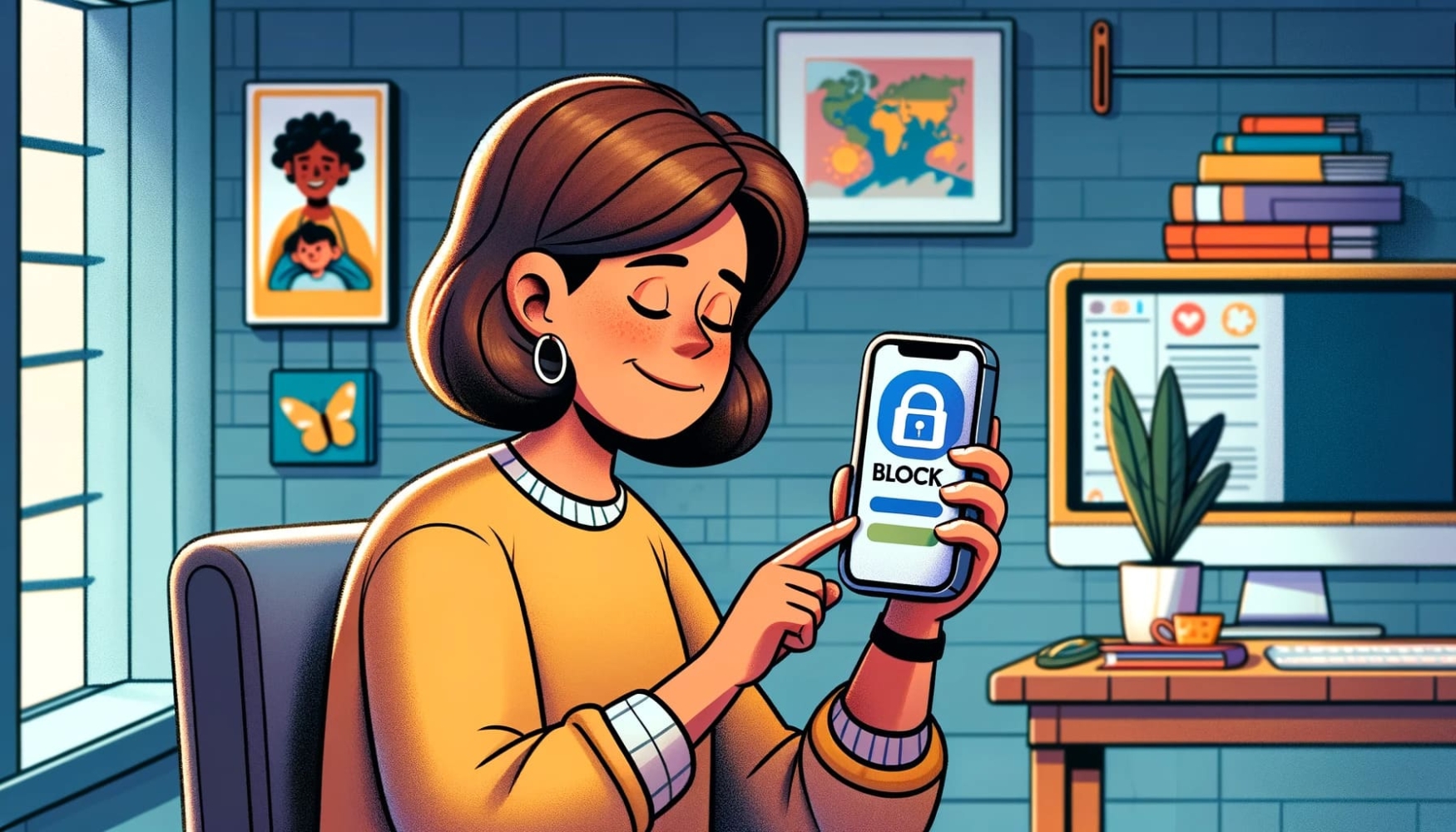
Cómo bloquear aplicaciones en la App Store
Para bloquear las compras en la App Store:
- Entra en Ajustes en la pantalla de inicio de tu dispositivo.
- Desplázate hacia abajo y pulsa Tiempo en pantalla. Si se te solicita, introduce el código de acceso de Tiempo de pantalla del dispositivo.
- Pulsa «Restricciones de contenido y privacidad» y activa el interruptor situado junto a él.
- Crea un código de acceso; lo necesitarás para ajustar esta configuración.
- Para impedir que tu hijo acceda al App Store, selecciona «Compras de iTunes App Store», pulsa «Instalar aplicaciones» y elige «Solicitar siempre». De este modo, tu hijo tendrá que introducir siempre una contraseña para descargar cualquier aplicación.
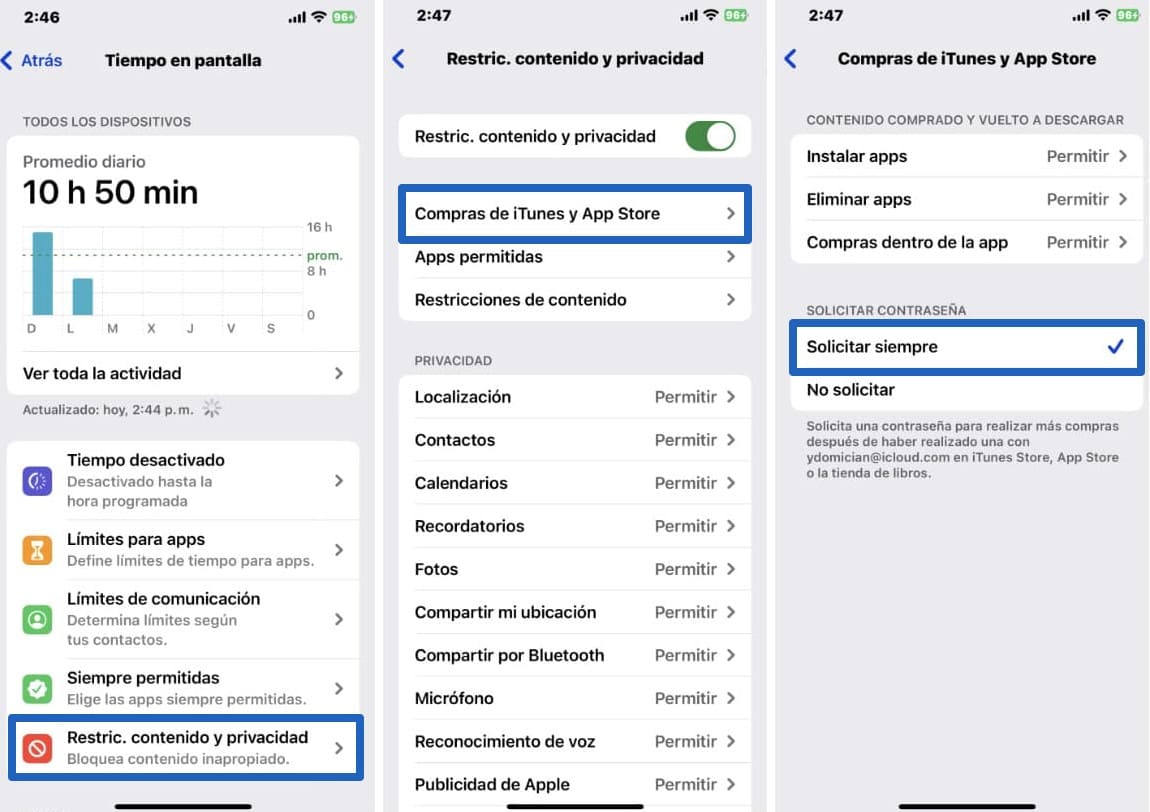
Cómo bloquear ciertas aplicaciones en el iPhone
Utiliza los ajustes de tu dispositivo iOS:
Uso de Tiempo desactivado
Sigue estos pasos:
- Abre la aplicación «Ajustes» de tu iPhone.
- Desplázate hacia abajo y pulsa en «Tiempo en pantalla».
- Pulsa sobre «Tiempo desactivado» para acceder a su configuración y activa el interruptor situado junto a «Tiempo desactivado» para activarlo.
- Elige las horas de inicio y fin del Tiempo de inactividad. La función de tiempo desactivado te permite especificar las horas durante las cuales se restringirán determinadas aplicaciones en el dispositivo de tu hijo.
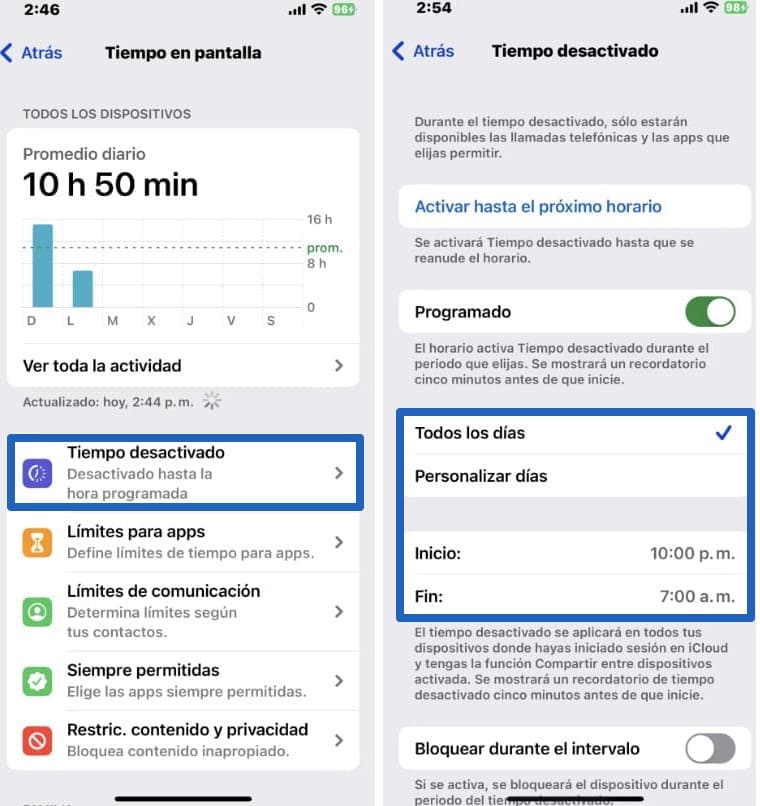
A través de la opción Límites para Apps
Para bloquear aplicaciones fácilmente a través de los límites de aplicaciones:
- Ve a «Límites para apps» en el panel de Tiempo en pantalla y selecciona «Agregar límite».
- Puedes elegir limitar categorías enteras de aplicaciones (por ejemplo, redes sociales) o aplicaciones de la categoría Juegos.
- Elige las aplicaciones específicas que quieres bloquear durante el Tiempo desactivado.
- Determina el límite de tiempo para el uso de la aplicación durante el Tiempo desactivado. Para bloquear completamente una app, establece el límite de tiempo en «1 minuto».
- Pulsa «Añadir» para confirmar los límites de la aplicación.
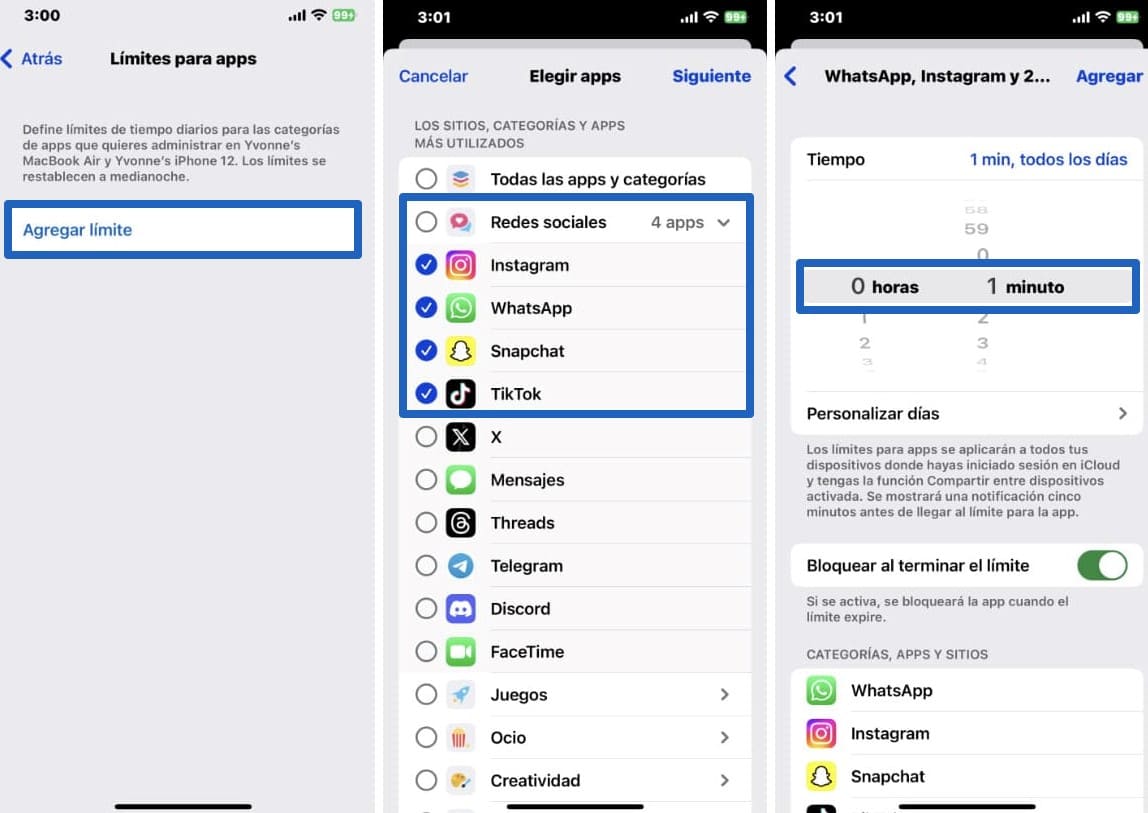
A través de restricciones de contenido y privacidad
Ten en cuenta que estos pasos se aplican principalmente a aplicaciones integradas como Safari, FaceTime y iMessage. Para otras apps, puede que sea necesario seguir otros pasos, como establecer límites de tiempo.
- Para empezar, abre la aplicación de ajustes de tu iPhone.
- Desplázate hacia abajo dentro de la app Ajustes y toca en «Tiempo en pantalla».
- Asegúrate de activar la opción «Restricciones de contenido y privacidad». Deberás establecer un código de tiempo de pantalla. Este código será necesario para cualquier ajuste futuro de esta configuración.
- Ahora, pulsa “apps permitidas” en la lista de opciones.
- Para bloquear una aplicación concreta, basta con desactivar el interruptor situado junto a ella. De este modo, evitarás que la aplicación aparezca en tu pantalla de inicio.
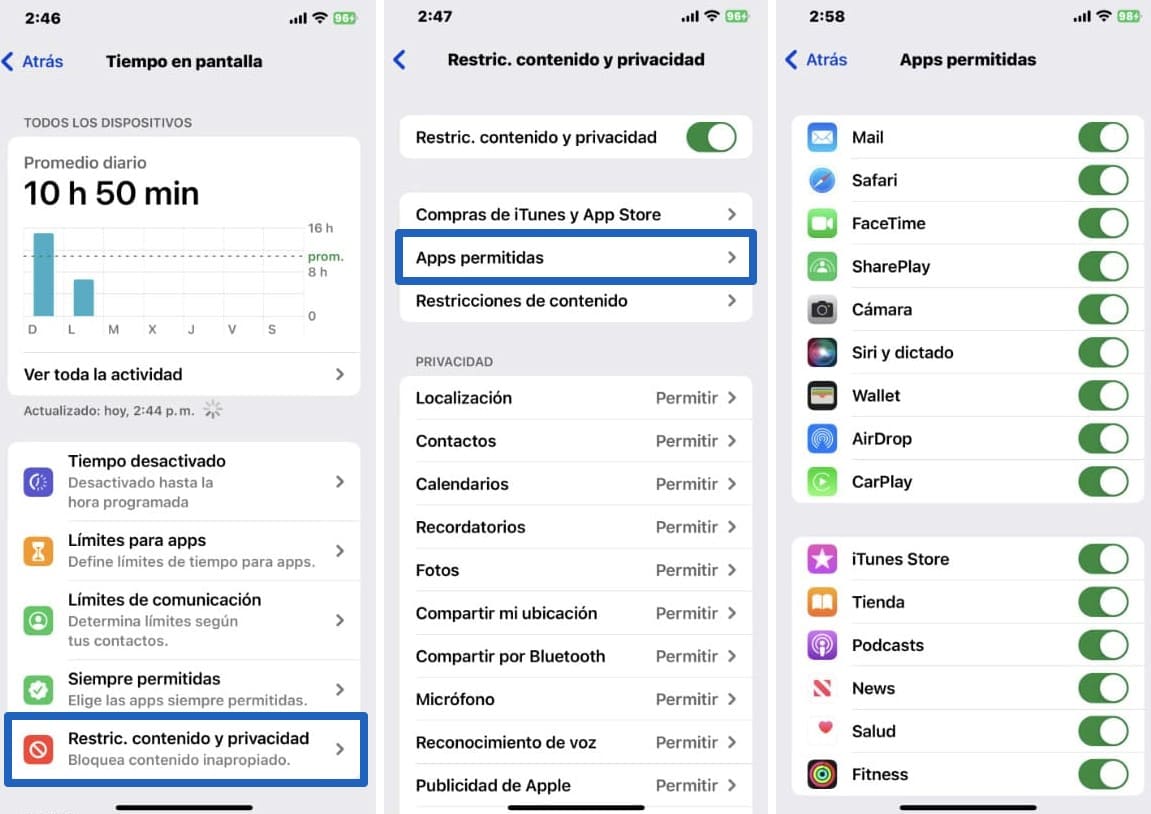
¿Cómo bloquear apps en iPhone con huella?
Para bloquear apps usando la huella, debes configurar Touch ID, para lograrlo sigue los pasos a continuación.
- Haz clic en Ajustes.
- Después haz clic en Touch ID y código.
- Después introduce el código.
- Por último, toca agregar huella y presiona el sensor que registrará tu huella.
Bloquear aplicaciones en el iPhone de los niños con aplicaciones parentales ocultas
Si restringes las aplicaciones para los niños, el uso de ScreenTime puede resultar ineficaz, ya que los niños pueden eliminarlas. Entonces puede que necesites una aplicación parental que pueda bloquear aplicaciones sin que ellos lo sepan, en modo oculto.
Utiliza mSpy
Cuando buscaba la forma de bloquear aplicaciones en el iPhone de mi hija y asegurarme de que no pudiera eliminar fácilmente la herramienta de supervisión, descubrí que mSpy es una solución fiable. Para instalarla necesité tener acceso físico al iPhone de mi hija y a los datos de Apple ID.
Seguí las instrucciones de instalación para dispositivos iOS en el sitio web de mSpy, aunque se produjeron algunos retrasos en el proceso de sincronización.
Una vez que todo estaba configurado, pude acceder al panel de control de mSpy desde cualquier navegador web para supervisar y controlar el dispositivo de mi hija de forma remota. mSpy funciona en modo oculto, por lo que es difícil que mi hijo lo detecte, y pude bloquear aplicaciones específicas desde el panel de control, el bloqueo estaba justo debajo de la categoría de restricción de aplicaciones.
Seleccioné algunas de las aplicaciones de redes sociales como Instagram, Snapchat, WhatsApp e incluso Chrome que quería bloquear.
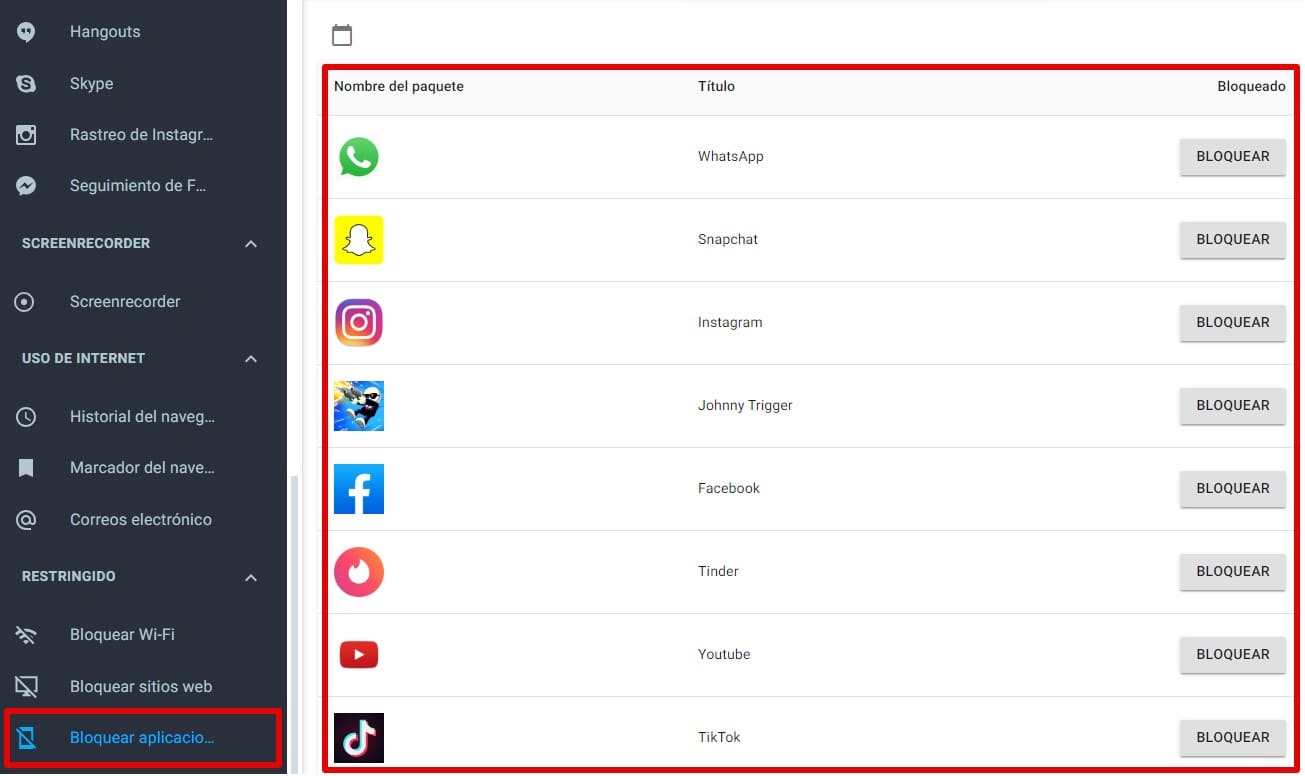
Además del bloqueo de aplicaciones, mSpy ofrecía otras ventajas, como el seguimiento de la ubicación, la geolocalización, el monitoreo de llamadas y mensajes de texto, el seguimiento de la actividad web y de las redes sociales, entre otras.
| Rapidez | Simplicidad | Eficacia | Seguridad |
|---|---|---|---|
| 4 | 5 | 4 | 5 |
Prueba EyeZy
EyeZy es sin duda otra aplicación valiosa cuando se trata de bloquear y supervisar eficazmente las aplicaciones en el dispositivo de tu hijo. Desde mi experiencia personal con esta aplicación, he descubierto que es una herramienta fiable.
Una vez finalizada la instalación, accedí al panel de EyeZy, donde pude utilizar la función de bloqueo de aplicaciones seleccionando las aplicaciones de redes sociales que deseaba bloquear. Esto me permitió adaptar la experiencia digital de mi hijo a los valores de nuestra familia y evitar que accediera a contenidos inapropiados.
Además, EyeZy cuenta con diversas funciones, como el seguimiento de la ubicación, la supervisión de la actividad web, la geocerca y la supervisión de llamadas y mensajes de texto.
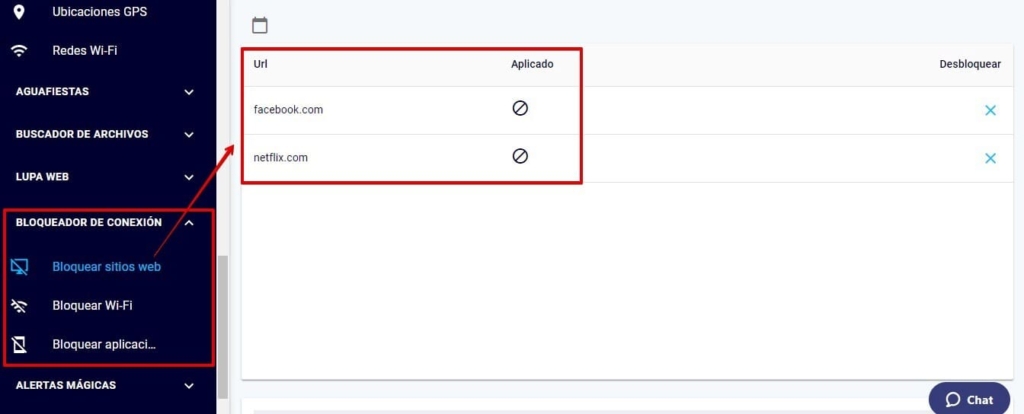
| Rapidez | Simplicidad | Eficacia | Seguridad |
|---|---|---|---|
| 4 | 5 | 4 | 5 |
Consulta la lista completa de herramientas y aplicaciones de control parental para iPhone en el artículo de HeyLocate:
Conclusión
Bloquear aplicaciones en el iPhone de un niño se ha convertido en un componente crucial de la paternidad responsable, dada la amplia proliferación de aplicaciones y los riesgos potenciales que presentan. Los ajustes integrados en el iPhone, como Tiempo en Pantalla y Restricciones de contenido y privacidad, ofrecen herramientas esenciales que permiten a los padres proteger a sus hijos frente a cualquier contenido explícito o sitio web para adultos.
Además, aplicaciones de terceros como mSpy y EyeZy compatibles con el sistema operativo Android y iOS, pueden mejorar aún más la opción de control parental. Estas completas funciones permiten a los padres gestionar el uso de las aplicaciones, controlar el tiempo de uso, impedir el acceso a contenidos explícitos, y tener la tranquilidad de que tus hijos están protegidos de diversas amenazas en línea de forma eficaz.
PREGUNTAS FRECUENTES
Puedes bloquear una aplicación específica en tu iPhone utilizando funciones como Tiempo en pantalla o Tiempo desactivado. Estos ajustes te permiten restringir el acceso a apps concretas.
Para poner una contraseña en una app específica, debes iniciar sesión en Appleid, después en la sección de Inicia sesión y seguridad, elige las claves que deseas crear en la app, por último, elige generar contraseña.
Sigue estos pasos para que aprendas cómo bloquear aplicaciones con Face ID. El primer paso es configurar Face ID, para lograrlo haz clic en Ajustes, después en Face ID y código. Después, pulsa configurar Face ID, y sigue las indicaciones.

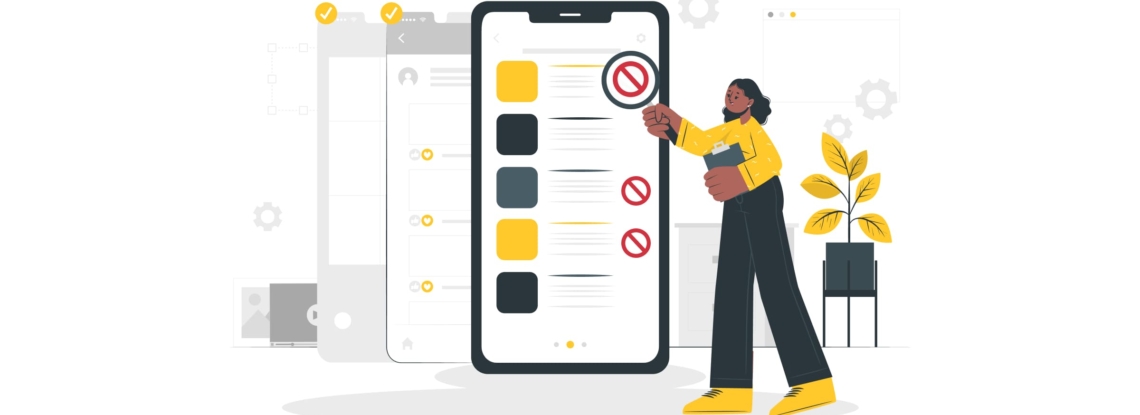

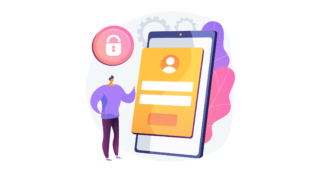
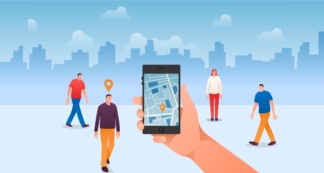
Dejar un comentario